よくあるご質問
回答
本機のWEBページに接続して、「USBメモリースキャン設定」で保存形式を変更することができます。
◎ スキャンデータをUSBメモリーに保存するには
オプションのネットワーク拡張キット(AR-NB7/AR-NB7 N)が必要です。
また、Button Managerは使用できなくなります。
【操作パネルとUSBメモリースキャン設定について】
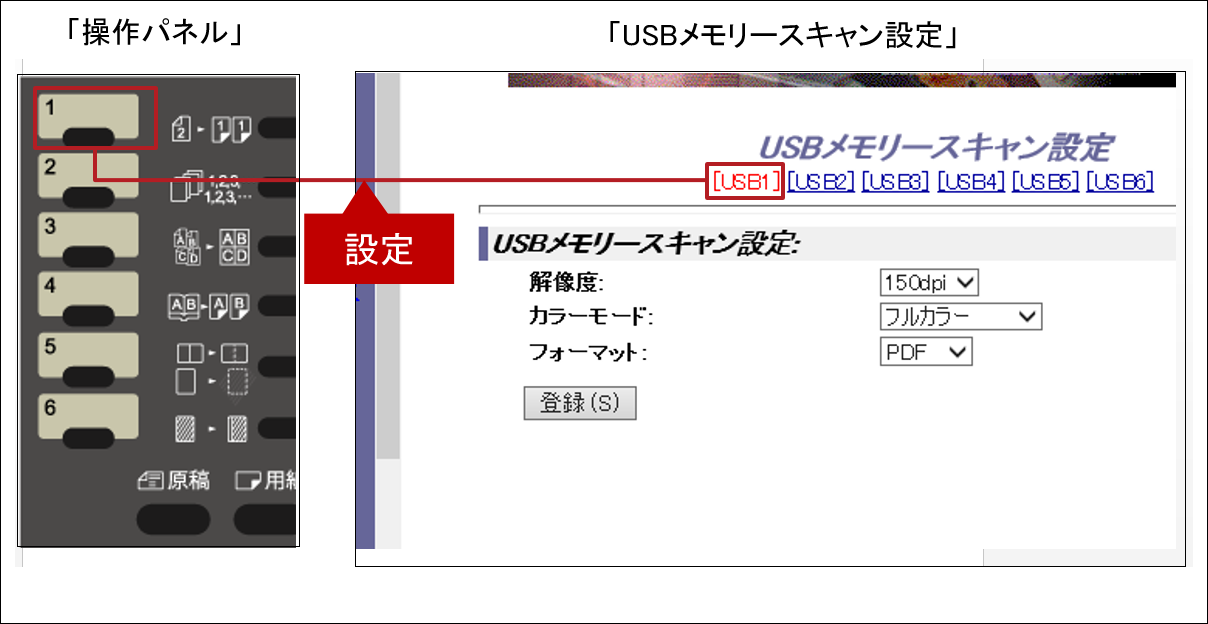
| 操作パネルとUSBメモリースキャン設定について |
| 「USBメモリースキャン設定」の[USB1]の設定内容は、 「操作パネル」の「送信1」ボタンに関連づけられます。 ※同様に、「USB2」~「USB6」のスキャン設定は「送信2」~「送信6」ボタン に関連づけられます。 |
1.複合機のWEBページに接続する。
本機のWEBページを接続するには以下の参考情報を参照してください。
参考情報
2.「USBメモリースキャン設定」の設定内容を変更する。
①複合機に接続できましたら、メニューから[管理者メニュー]をクリックしてください。
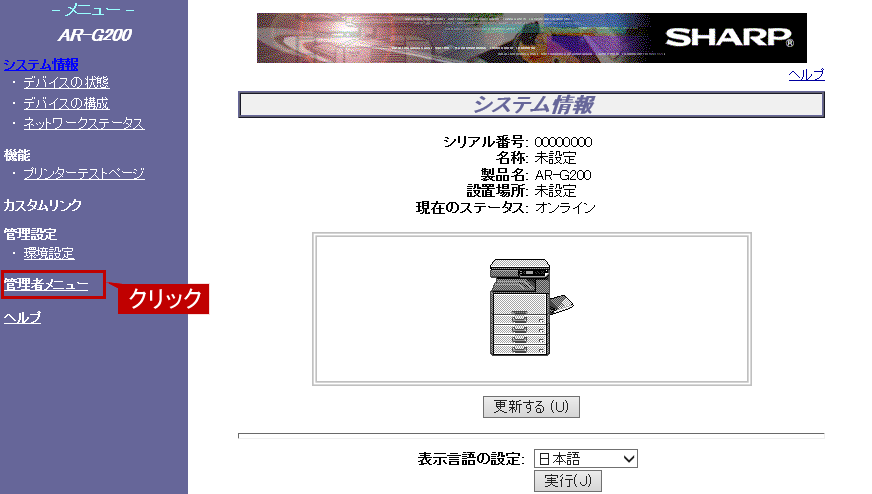
②ログイン画面が表示されますので、管理者パスワードを入力しログインしてください。
【注意!】
管理者パスワードが不明なときは、管理者に問い合わせてください。
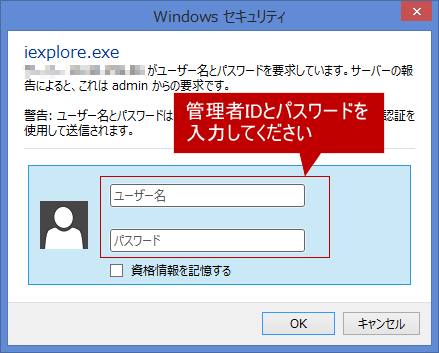
③管理者ログインができましたら、「イメージ送信管理」の[USBメモリースキャン設定]をクリックしてください。
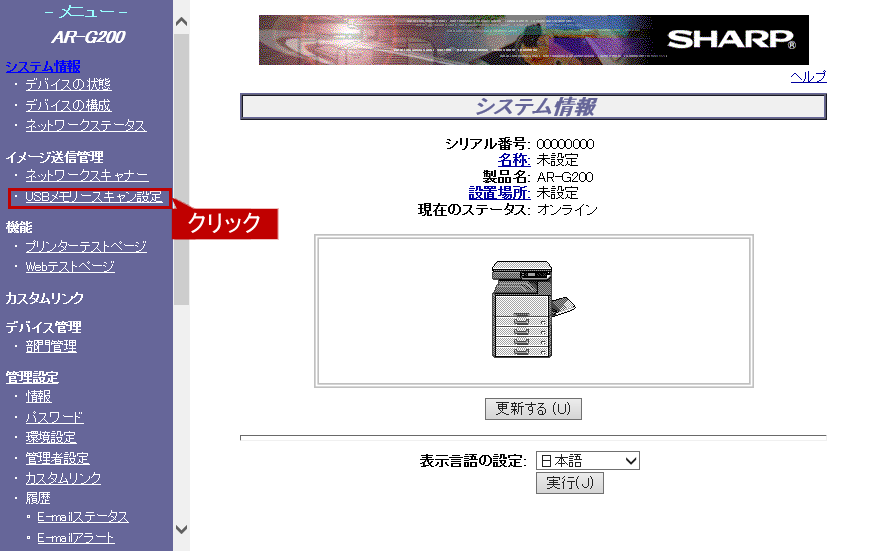
④「USBメモリースキャン設定」画面が表示されますので、[メニュータブ(例:USB1)]を選択し、各項目を設定後、[登録(S)]をクリックしてください。
(設定例)
①150dpi
②フルカラー
③PDF
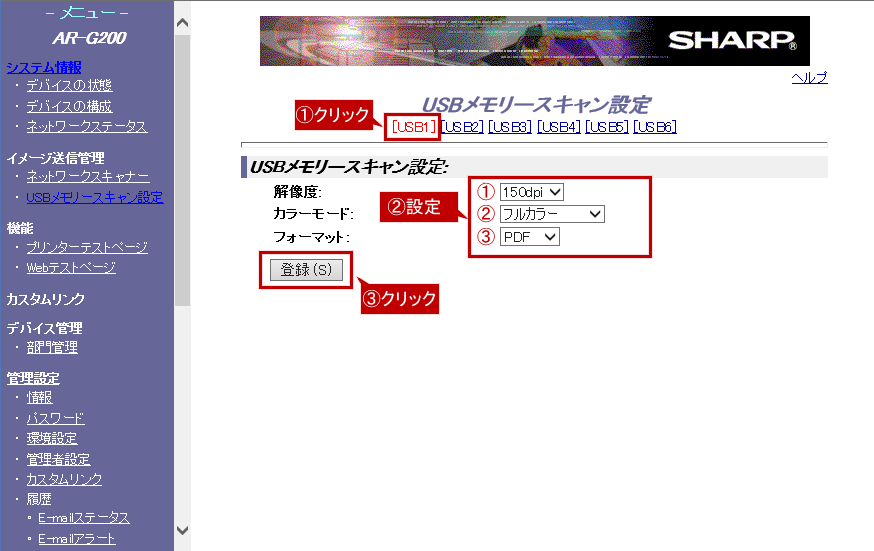
その他のメニュータブ(USB2~6)も同様に設定してください。
これで、「USBメモリースキャン設定」で保存形式を変更することができました。
引き続き、USBメモリーにスキャン保存したい場合は下記の参考情報を参照してください。
関連キーワード
スキャナー / スキャン / スキャンデータ / 文書 / USB / USBメモリー / スキャン送信 / スキャン保存
更新日:2018年01月12日